Updated on 2024-01-05
26 views
5min read
Ob Kurzfilm, Spielfilm, Podcast, Infomercial oder Interview, es ist zwingend erforderlich, weißes Rauschen aus dem Ton zu entfernen, um den Ton professioneller klingen zu lassen und die Botschaft effektiver zu übermitteln. Und wenn Sie denken, dass die Entscheidung für einen High-End-Recorder Ihr Problem lösen wird, liegen Sie falsch. Denn unabhängig vom Rekorder sind weißer Hintergrund und Umgebungsgeräusche praktisch unvermeidlich, wenn man etwas aufnimmt. Nichtsdestotrotz gibt es Codeteile, die nur für die Entfernung von weißem Audiorauschen entwickelt wurden und das Audio bis ins kleinste Detail verfeinern. Lesen Sie weiter, um die drei besten Möglichkeiten zum Entfernen von weißem Rauschen aus Audio zu entdecken.
Teil 1: Entfernen Sie weißes Rauschen aus Audio mit Audacity
Audacity ist ein kostenloser, quelloffener, plattformübergreifender Audio-Editor, der auf jedem Gerät funktioniert, einschließlich Windows und Mac OS. Beladen mit Optionen, die ideal für Dialoge, Soundeffekte und das Trimmen von Musiktiteln sind, ist Audacity immer noch der am häufigsten gewählte Audio-Editor für schnelle und schmutzige Arbeiten. Es kann reibungslos mit bis zu 32-Bit/384-kHz-Audio arbeiten, komplett mit integriertem Dithering. Unabhängig von der Audioqualität können Sie sich darauf verlassen, dass Audacity weißes Rauschen effizient aus dem Audioclip entfernt. Außerdem können Sie dank der Mehrspurigkeit von Audacity mehr als eine Audiodatei gleichzeitig bearbeiten. Darüber hinaus gibt es jede Menge grundlegende sowie erweiterte Effekte, um Ihr Audio professioneller klingen zu lassen.

Hauptmerkmale
- Es unterstützt 16-Bit-, 24-Bit- und 32-Bit-Samples (Gleitkomma) (letzteres behält Samples über dem vollen Maßstab bei).
- Zahlreiche Bearbeitungsoptionen zum Ausschneiden, Kopieren, Einfügen und Löschen von Teilen der Audioclips
- Entfernen Sie Rauschen, Rauschen, Brummen oder andere konstante Hintergrundgeräusche mit einem einzigen Klick.
- Tonnenweise eingebaute Effekte wie Echo, Paulstretch (extreme Dehnung), Phaser, Reverb, Reverse, Truncate Silence, Wahwah und mehr
So verwenden Sie Audacity, um weißes Rauschen zu entfernen
Es gibt eine gewisse Lernkurve, bevor Sie Audacity mit seinem vollen Potenzial ausschöpfen. Befolgen Sie diese einfachen Schritte, um zu erfahren, wie Sie mit Audacity weißes Rauschen entfernen:
Schritt 1: Besuchen Sie die offizielle Seite von Audacity und laden Sie die Anwendung auf Ihren Computer herunter.
Schritt 2: Gehen Sie zu Datei. Wählen Sie dann aus der Liste der Optionen Importieren und wählen Sie Audio aus dem Dropdown-Menü > navigieren Sie zu dem Ordner, in dem sich die Audiodatei befindet.
Schritt 3: Nachdem Sie das Lied in das Programm hochgeladen haben, müssen Sie die Frequenzebene auswählen, die Sie extrahieren möchten. Sie können dies tun, indem Sie ein Bit auswählen, an dem das Hintergrundrauschen sichtbar ist. (Stellen Sie sicher, dass Sie nicht die Teile auswählen, in denen jemand spricht). Sie können das Auswahlwerkzeug verwenden und den Abschnitt ziehen, in dem Hintergrundgeräusche hörbar sind.
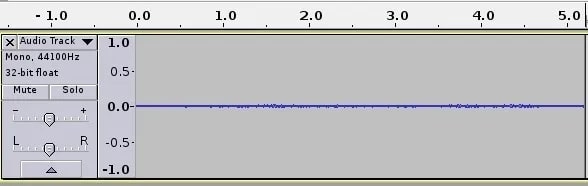
Schritt 4: Nachdem Sie den Ton isoliert haben, bewegen Sie den Mauszeiger zum Effektbereich und wählen Sie Rauschunterdrückung.
- Wählen Sie Get Noise Profile und lassen Sie Audacity bestimmen, welche Frequenz aus dem Audioclip eliminiert werden soll.
- Sobald Audacity die Frequenz bestimmt hat, wählen Sie den Abschnitt aus, in dem Sie das weiße Rauschen entfernen möchten. Sie können sehr gut den gesamten Clip auswählen.
- Bewegen Sie den Mauszeiger erneut zum Abschnitt Effekte und wählen Sie Rauschunterdrückung aus der Liste der Optionen.
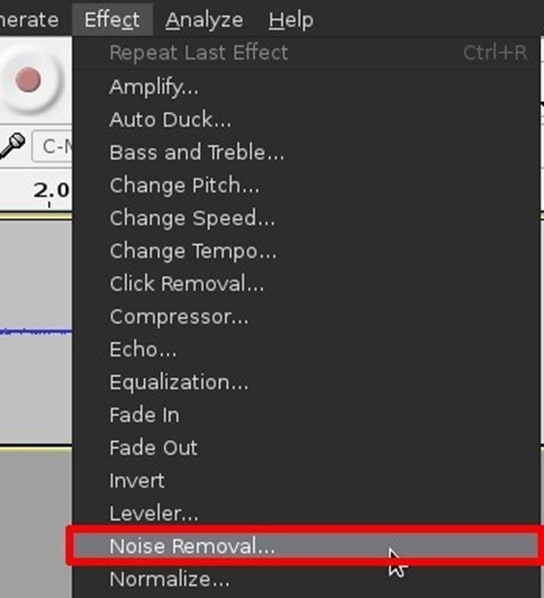
Schritt 5. Sie müssen mehrere Optimierungen vornehmen, wie zum Beispiel:
- Wählen Sie die Menge an Rauschunterdrückung, die Audacity durchführen soll (12 Dezibel sollten in den meisten Fällen ideal sein).
- Passen Sie die Empfindlichkeits- und Frequenzglättungsbänder nach Bedarf an. Sie können die Standardeinstellung von sechs und drei belassen, wenn Sie nicht wissen, was Sie tun.
- Sie können andere Hebel verwenden, um die Rauschfrequenz nach Bedarf zu isolieren, aber Sie können bei den Standardoptionen bleiben.
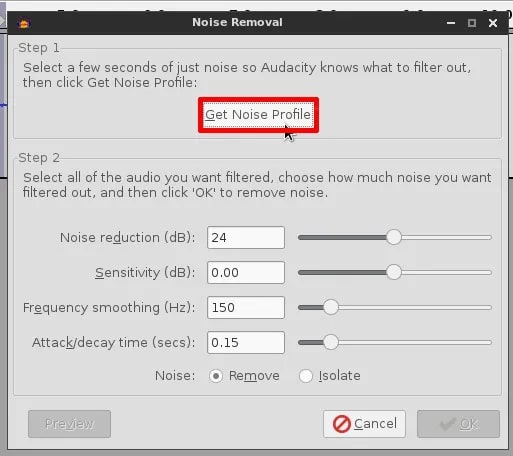
Schritt 6. Wählen Sie nach dem Anpassen der Hebel die Vorschau des Clips aus. Falls Sie immer noch Hintergrundgeräusche hören, bedeutet dies, dass die Entfernung des weißen Audiorauschens nicht erfolgreich war.
- Um die Hintergrundgeräusche zu beseitigen, erhöhen Sie die Rauschunterdrückung auf 13, 14, 15 Dezibel usw., bis Sie das gewünschte Ergebnis erzielen.
- Sobald Sie den perfekten Sound erhalten haben, wählen Sie OK.
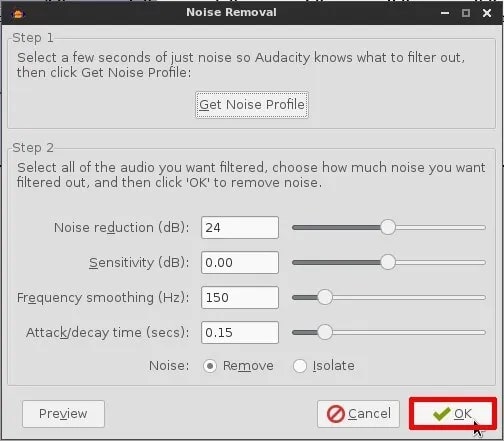
Natürlich ist es umständlicher. Vor allem für Einsteiger, die sich mit dem Branchenjargon nicht auskennen. Mit guter Übung wird es jedoch einfach. Und Sie passen Audiopegel an und bearbeiten die Audiodateien effizient.
Teil 2: Entfernen Sie weißes Rauschen von Audio mithilfe des Online-Tools
Falls Sie weißes Rauschen online aus Audio entfernen möchten, ist Xaudiopro das richtige Tool für Sie. Als fortschrittliches Echtzeit-Audiobearbeitungstool enthält Xaudiopro sowohl professionelle als auch grundlegende Funktionen, um Ihr Audio wie ein Profi vollständig zu transformieren. Was seine Denoising-Fähigkeiten betrifft, so enthält XAudioPro Funktionen zur Tiefpass-Spektrumreduzierung und zum Herausfiltern von hochfrequentem Rauschen. Sie können auch die niedrigen Frequenzen klarer machen. Und filtern Sie den hochfrequenten Teil durch die Einstellung des Grenzkoeffizienten heraus. Darüber hinaus können Sie dem Audioclip wirklich auf den Grund gehen und am Verstärkungskoeffizienten der Rauschunterdrückung arbeiten. Je höher beispielsweise die Verstärkung, desto stärker die Unterdrückung.
Hauptmerkmale
- Ermöglicht Online-Audio-Denoising mit Optionen zur Steuerung jedes Bits des Denoising-Vorgangs
- Ein-Klick-Bedienung zum Hinzufügen von BGM für Ihre Musikkreation.
- XAudioPro kann das Eingangsformat und das Ausgangsaudioformat anhand der Bitrate identifizieren. Und es empfiehlt intelligent, wie man die beste Bitrate erhält.
- Es unterstützt alle gängigen Audioformate wie wav, FLAC, ape, mp3, aac, m4a, ac3, Ogg, opus, Vorbis, WMA.
Wie entferne ich mit XaudioPro weißes Rauschen aus Audio online?
XAudioPro ist ein Online-Tool. Falls Sie große Dateien haben, entscheiden Sie sich am besten für Audacity, dh ein Offline-Tool, das ausgefeilter ist als XAudioPro.
Schritt 1. Besuchen Sie die offizielle Seite von XAudioPro.
- Auf der Hauptoberfläche finden Sie die Verwendung starten .
- Der Editor wird auf derselben Seite geladen.
- Wählen Sie oben links Öffnen und navigieren Sie zum lokalen Speicher, in dem der Audioclip gespeichert ist.
Schritt 2. Sobald das Audio hochgeladen ist, wählen Sie Denoise aus den Optionen im linken Bereich.
- Sie finden mehrere Optionen wie Denoise Gain Coefficient, LPF fc cof, Spectrum Denoise und RNN denoise.
- Passen Sie die Parameter wie gewünscht an.
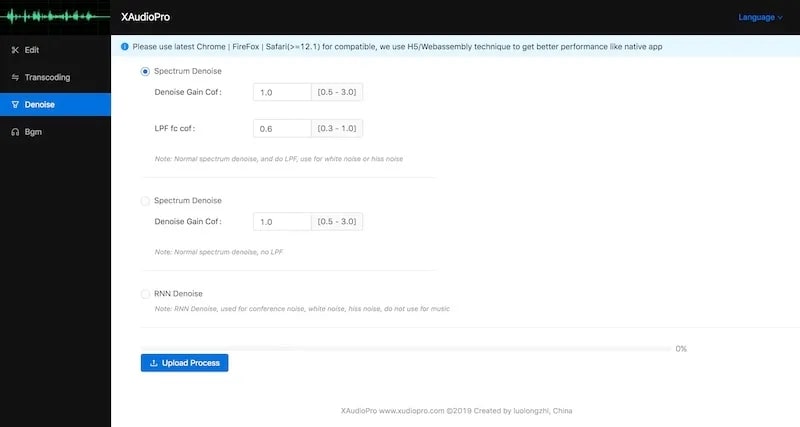
Schritt 3. Nachdem die Datei verarbeitet wurde, wählen Sie „Exportieren“ und speichern Sie die Datei auf dem Computer.
Es ist wichtig zu beachten, dass Sie die Audiodatei im WAV-Format hochladen müssen. Sie können die Datei mit XAudioPro selbst in das WAV-Format transkodieren.
Bonus:
Suchen Sie nach einem Programm zum Bearbeiten Ihrer Video- und Audiodateien und zum Entfernen von weißem Rauschen aus Audio? Dann können Sie versuchen, es zu verwenden Eassiy Video Converter Ultimate. Obwohl es Ihnen nicht beim Entfernen von weißem Rauschen aus Audiodateien helfen kann, kann es Ihnen helfen, Ihre Dateien mit verschiedenen Bearbeitungsfunktionen anzupassen. Mit diesem Programm können Sie Rauschen aus Videodateien entfernen, es ist jedoch nicht in der Lage, Rauschen aus Audio zu entfernen. Sie können Ihre Dateien konvertieren und komprimieren, ohne die ursprüngliche Qualität zu verlieren. Es unterstützt mehr als 1000 Formate, darunter MKV, MP3, MP4, M4A, AAC, OGG, MOV, WMV, WAV usw. Sie können Effekte, Untertitel und Wasserzeichen hinzufügen, den Videoton anpassen, die Videogeschwindigkeit ändern, zusammenführen, teilen und vieles mehr durch die Verwendung dieser Software. Mit seiner einfachen und effizienten Benutzeroberfläche können sogar Neulinge dieses Programm ausführen und ihre Aufgaben erledigen. Die kostenlose Version kann sowohl auf MacOS als auch auf Windows-PCs heruntergeladen werden.
Hauptmerkmale
- Kann Videozittern reduzieren und Videogeräusche entfernen.
- Mehrere Videos und Audio können in einer einzigen Datei zusammengeführt werden.
- Unterstützt erweiterte Funktionen wie das Hinzufügen von Untertiteln, Wasserzeichen, Videoeffekten, Ändern der Videogeschwindigkeit und mehr.
- Haben Sie die Möglichkeit, Wasserzeichen aus Videodateien zu entfernen.
- Sowohl Video- als auch Audiodateien können ohne Qualitätsverlust konvertiert und komprimiert werden.
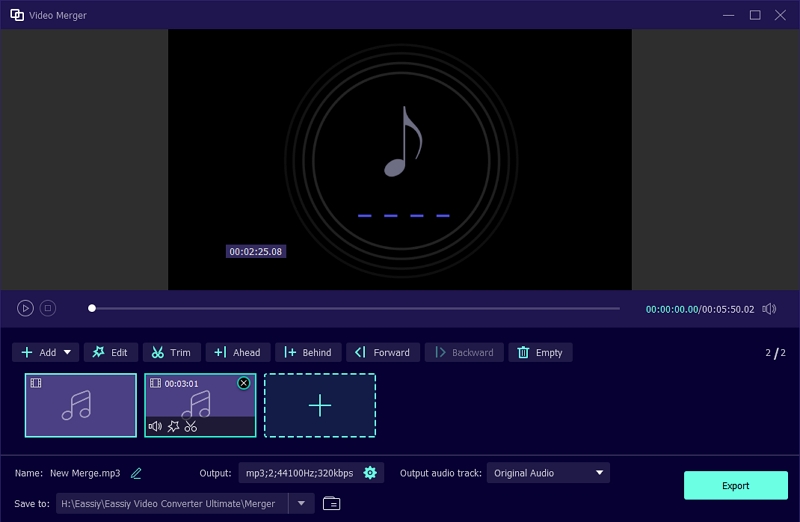
Fazit
Hier haben wir die 3 effektivsten Möglichkeiten zur Entfernung von weißem Rauschen aus Audio im Jahr 2024 besprochen. Unter diesen 3 Möglichkeiten können Sie jeden auswählen und Ihre Aufgabe mit Leichtigkeit erledigen. Außerdem haben wir ein Programm namens Eassiy Video Converter Ultimate erwähnt, das ein Bonus für Sie von uns ist. Diese Software kann verwendet werden, um Ihre Video- und Audiodateien anzupassen, obwohl sie kein weißes Rauschen aus Audio entfernen kann. Sie können es ausprobieren, wenn Sie auch nach einem ultimativen Tool suchen.






